
- Автор Lynn Donovan [email protected].
- Public 2023-12-15 23:49.
- Соңғы өзгертілген 2025-01-22 17:30.
Қолданбаны немесе кеңейтім идентификаторын табу үшін:
- ашыңыз Chrome Веб-дүкен.
- Қажетті қолданбаны немесе кеңейтімді тауып, таңдаңыз.
- URL мекенжайын қараңыз. The ID URL мекенжайының соңындағы таңбалардың ұзын жолы. Мысалы, nckgahadagoaajjgafhacjanaoiihapd - бұл ID GoogleHangouts үшін.
Осыны ескере отырып, Chrome кеңейтімінің идентификаторын қалай табуға болады?
Chrome кеңейтімі үшін идентификаторды қалай табуға болады
- Chrome мәзірін нұқыңыз, «Қосымша құралдар» таңдаңыз, содан кейін төменде көрсетілгендей «Кеңейтім» таңдаңыз. Кеңейтімдер тізімін ашыңыз.
- Енді сіз орнатылған кеңейтімдердің тізімін көресіз.
- Кеңейтім туралы мәліметтер экранын ашқанда, мекенжай жолағы мекенжайдың ?id= бөлігінен кейін оның идентификаторын көрсетеді.
Екіншіден, Chrome кеңейтімдерін қалай қолдана аламын? мәжбүрлеу - кеңейтімдерді орнату , GroupPolicy басқару консолін (dsa.msc) ашыңыз және Пайдаланушы конфигурациясының әкімшілік үлгілері бөліміне өтіңіз. Google Google Chrome кеңейтімдері . Күшті орнатылған қолданбалар тізімін конфигурациялау және параметріне өтіңіз кеңейтімдер және қосу.
Осыған байланысты Chrome қолданбалары қайда сақталады?
Кеңейтімдер орнатылған кезде Chrome олар C:Users[login_name]AppDataLocalGoogle ішіне шығарылады Chrome UserDataDefaultExtensions қалтасы. Әрбір кеңейтім болады сақталады кеңейтім идентификаторымен аталатын өз қалтасында.
Топтық саясатта Chrome кеңейтімдерін қалай блоктаймын?
Компьютер конфигурациясы > Әкімшілік үлгілер > тармағына өтіңіз Google > Google Chrome . Рұқсат етілген деп аталатын қалтаны іздеңіз кеңейтімдер . Онда * қара тізімін конфигурациялаңыз. Бұл болады алдын алу пайдаланушылар плагиндерді орнатудан.
Ұсынылған:
Google Chrome браузеріндегі кілт белгішесін қалай табуға болады?

GoogleChrome жүйесінде енді кілт белгішесі жоқ. Chrome браузері терезесінің жоғарғы оң жақ бұрышында «көктем» белгішесі (серіппеге жартылай ұқсайтын 3 көлденең сызық) орналасқан. Серіппе - жаңа кілт
Джорджия техникалық идентификаторын қалай алуға болады?

Жаңа студенттер және трансферттер Қабылдағаннан кейін тіркеуші сізге Грузияның техникалық сәйкестендіру нөмірін (gtID #) береді. Сіздің gtID# - сізді әртүрлі кампус бөлімдерінде сәйкестендіретін әмбебап нөмір, ал BuzzCard сіздің жеке сәйкестендіру картаңыз болып табылады. BuzzCard картасын gtID#сыз шығаруға болмайды
Apple әзірлеуші қолданбасының идентификаторын қалай алуға болады?

IOS - Қолданба идентификаторын қалай жасауға болады Apple әзірлеушісіне өтіп, тіркелгі деректерімен жүйеге кіріңіз. «Сертификаттар, идентификаторлар және профильдер» түймесін басыңыз. Сол жақ мәзірдегі Идентификаторлар бөлімін басыңыз. Енді сіз жаңа қолданба идентификаторын тіркеу үшін толтырылуы керек пішінді көресіз: Сіз енгізген деректерді тексеру үшін шолуға өтесіз
PayPal құм жәшігінің клиент идентификаторын қалай табуға болады?
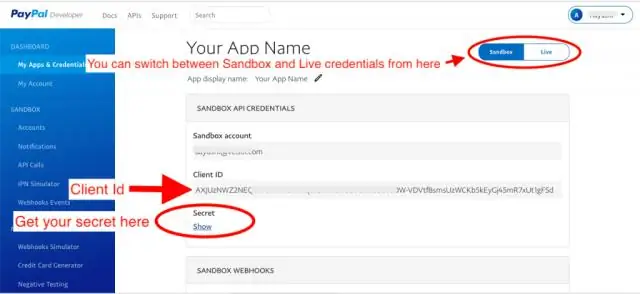
Мына мекенжайға өтіңіз: https://developer.paypal.com/developer/applications/ және PayPal бизнес тіркелгісінің тіркелгі деректерімен жүйеге кіріңіз. Менің қолданбаларым және тіркелгі деректерім қойындысына өтіп, REST API қолданбалары бөліміндегі Қолданба жасау түймесін басыңыз. Қолданбаны атаңыз (бұл интеграцияға әсер етпейді) және құм жәшігінің сынақ тіркелгісін байланыстырыңыз
Galaxy s8 active телефонында қоңырау шалушы идентификаторын қалай қосуға болады?

Параметрлерді түртіңіз. Қосымша параметрлер опциясын түртіңіз. Қоңырау шалушының идентификаторын көрсету түймесін түртіңіз. Қоңырауды анықтауды қосу үшін Нөмірді көрсету түймесін түртіңіз
